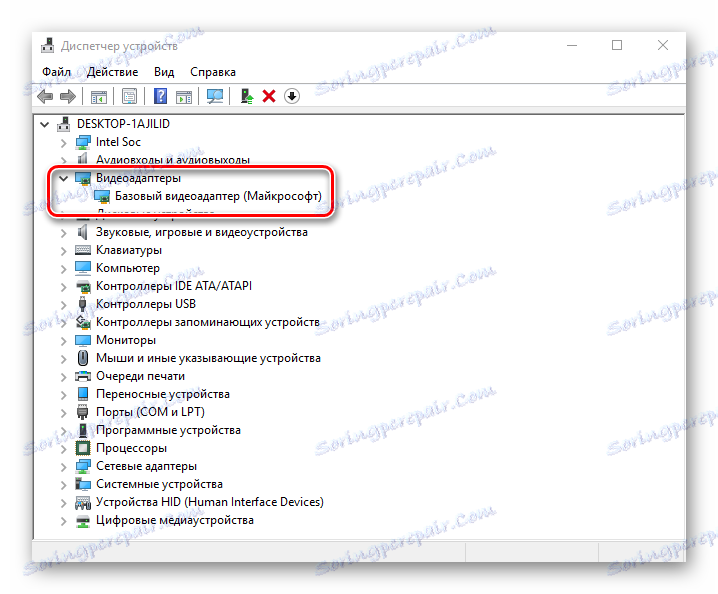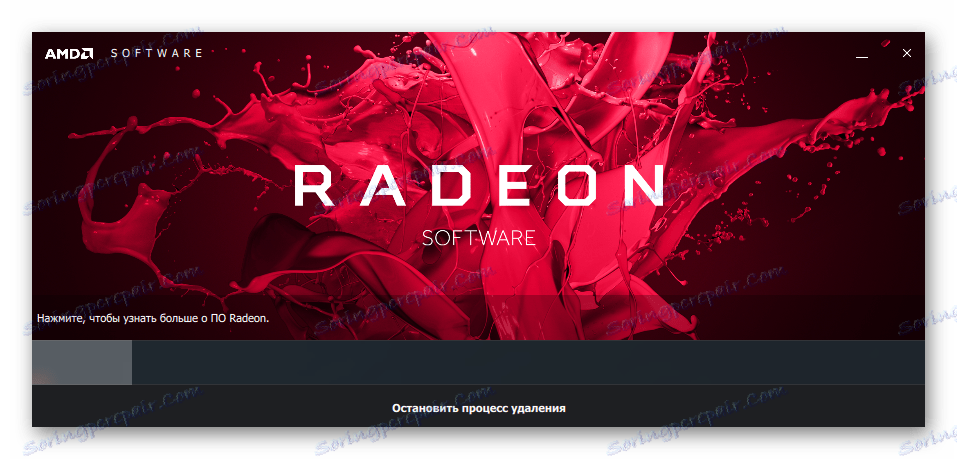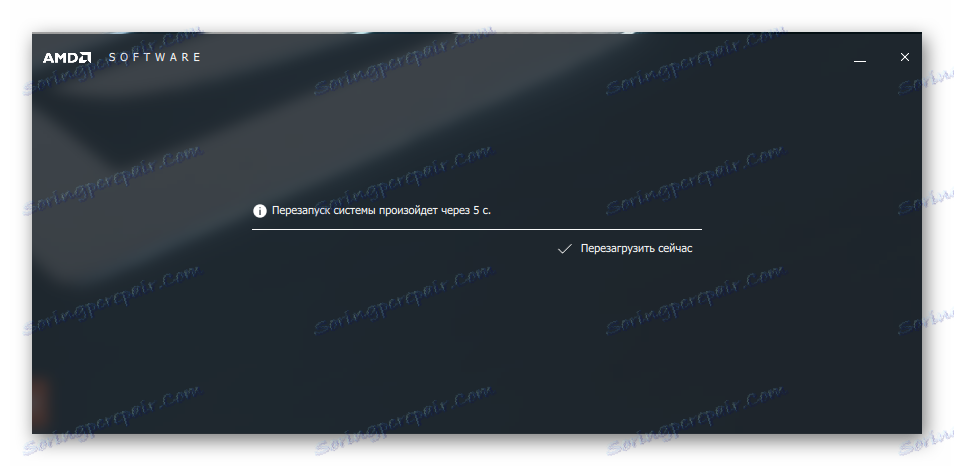Inštalácia ovládačov cez technológiu AMD Radeon Software Crimson
Bez akýchkoľvek technických charakteristík a výkonov, ktoré grafická karta inštalovaná v počítači alebo notebooku nemá, jej výkon a preukázané ukazovatele výkonu priamo závisia od jednej z najdôležitejších softvérových komponentov ktoréhokoľvek systému - ovládače , Pre grafické adaptéry vyrobené spoločnosťou Advanced Micro Devices Inc je najpresnejšie a najpriaznivejšie riešenie všetkých problémov s ovládačmi AMD Radeon Software Crimson ,
Vlastne je to údržba ovládačov grafickej karty v aktuálnom stave, ktorá je primárnou úlohou poverenou vývojári softvérového komplexu AMD Radeon Software Crimson. Treba poznamenať, že táto funkcia je v programe veľmi dobre vykonávaná.
obsah
Automatická inštalácia
Najjednoduchší a najlepší spôsob, ako získať nový ovládač pre grafickú kartu AMD, je inštalácia softvéru výrobcu do systému. AMD Radeon Software Crimson obsahuje potrebné súčasti tohto produktu v čase sťahovania z oficiálnych stránok verzie, takže aby bol aktuálny grafický ovládač nainštalovaný, stačí vykonať niekoľko jednoduchých krokov.
- Stiahnite si inštalačný program Radeon Software Crimson z lokality technickej podpory Advanced Micro Devices výberom typu a riadku modelu grafického procesora, na ktorom je grafická karta založená, a špecifikovaním verzie použitého operačného systému.
- Spustite inštalačný program. Bezprostredne sa začne automatické skenovanie hardvérových komponentov systému pre prítomnosť grafickej karty založenej na grafickom procesore AMD.
- Po určení grafickej karty, pri absencii komponentov potrebných pre bežnú prevádzku
![Ovládač AMD Radeon Software Crimson nie je nainštalovaný]()
alebo možnosť ich aktualizácie, zobrazí sa príslušná správa.
- Stlačíme tlačidlo "Expresná inštalácia" a sledujeme proces inštalácie všetkých potrebných komponentov.
- Posledná fáza inštalácie AMD Radeon Software Crimson a teda všetky potrebné komponenty pre grafický adaptér je reštart systému. Stlačíme tlačidlo "Reštartovať teraz" .
- Po reštarte získame grafickú kartu s nainštalovanou najnovšou verziou ovládača.
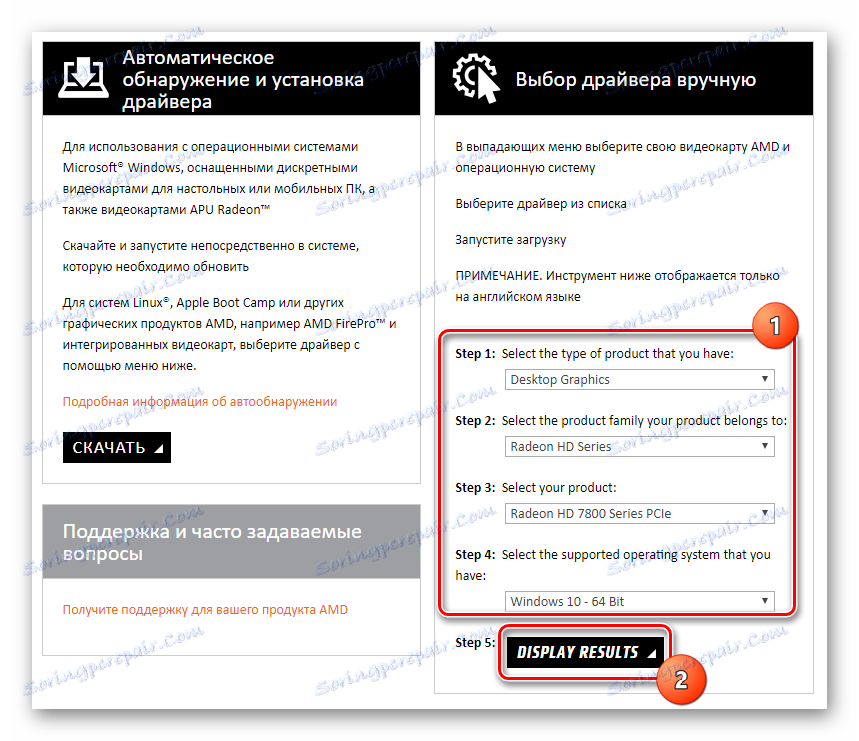
Rada. Ak je definícia grafického procesora a / alebo verzie operačného systému obtiažna, môžete na stránke podpory výrobcu použiť špeciálny nástroj AMD Driver Autodetect a Radeon Software Crimson.
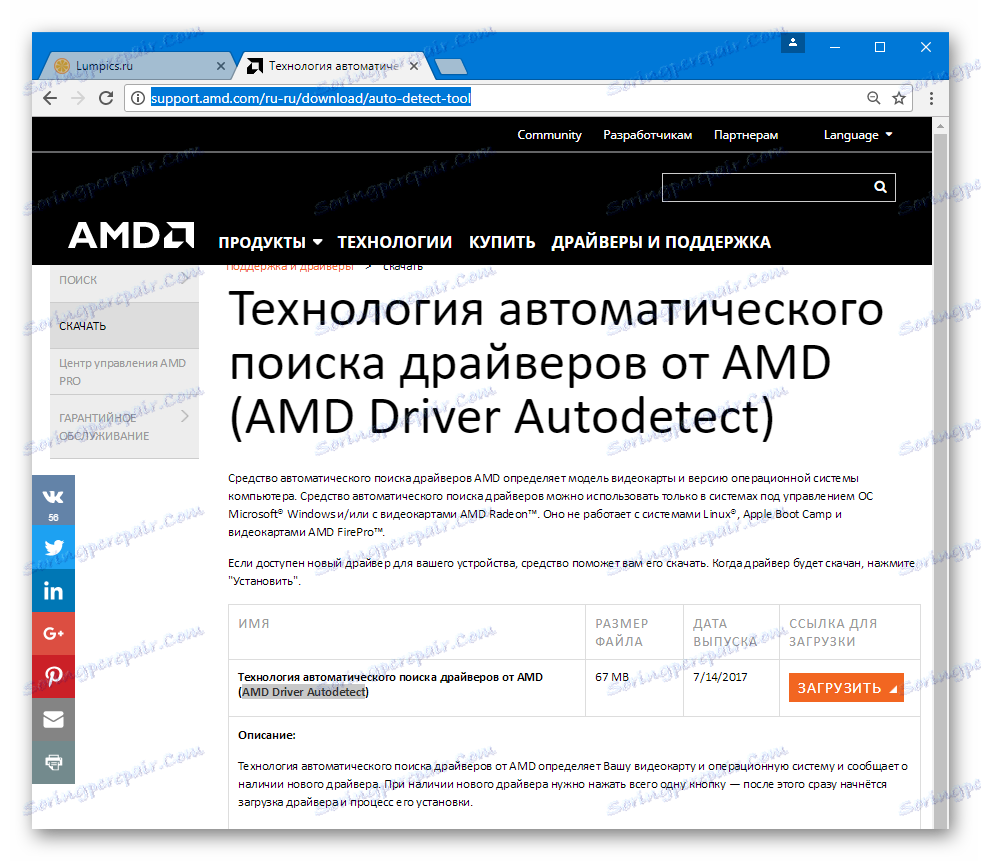
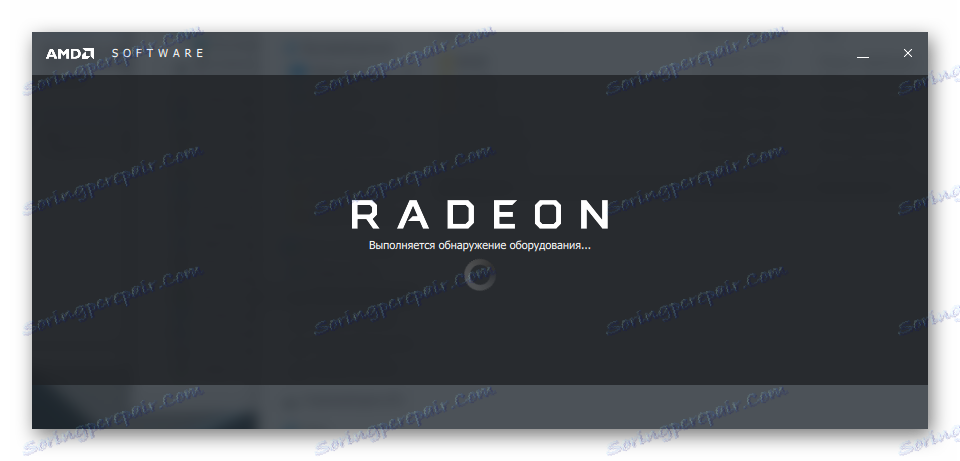
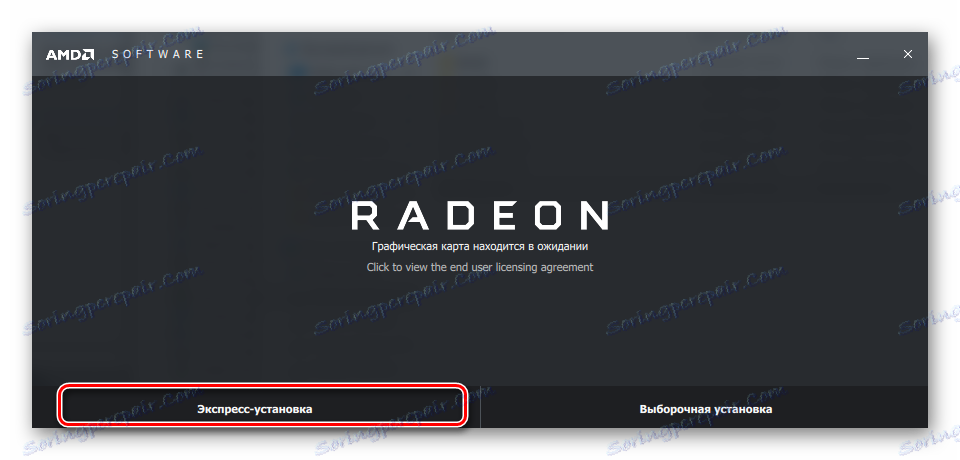
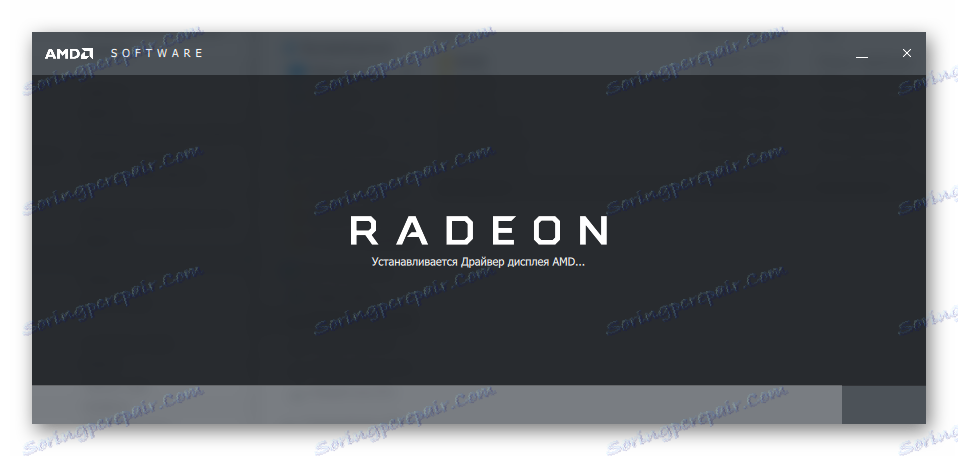
Počas inštalácie programu Radeon Software Crimson môže obrazovka niekoľkokrát zmiznúť. Nebojte sa - grafický adaptér sa inicializuje pomocou nového ovládača.

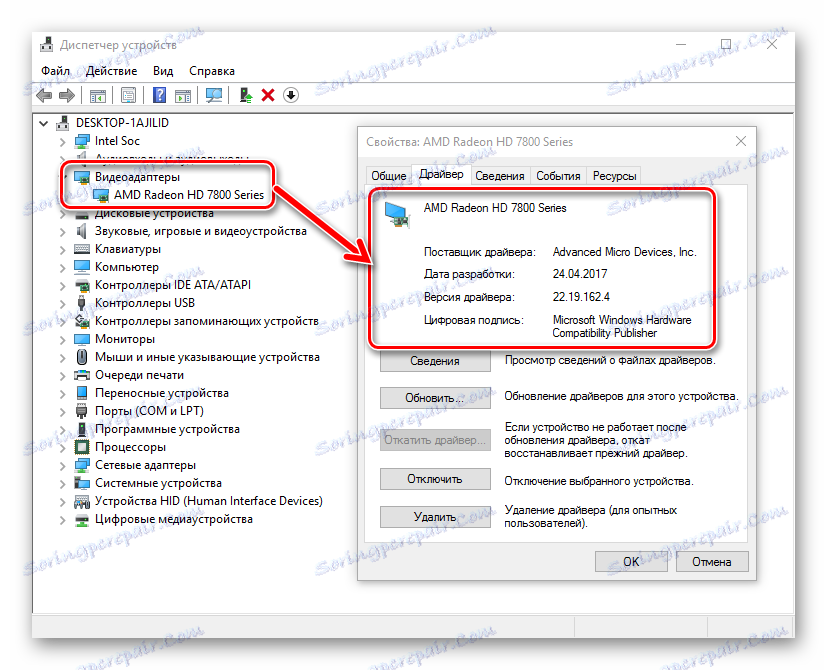
Aktualizujte ovládače
Časom sa softvér stáva zastaraným a vyžaduje aktualizáciu. S pomocou spoločnosti AMD Radeon Software Crimson je aktualizácia systémových komponentov potrebných na správnu činnosť grafického adaptéra veľmi jednoduchá, pretože vývojári poskytli všetky možnosti.
- Otvorte "Nastavenia Radeon" napríklad kliknutím pravým tlačidlom myši na pracovnú plochu a výberom príslušnej položky v rozbaľovacej ponuke.
- Kliknite na položku Aktualizácie v okne, ktoré sa otvorí.
- Vyberte možnosť "Kontrola aktualizácií" .
- Ak je aktuálnejšia verzia ovládača ako ten, ktorý je nainštalovaný v systéme, okno "Aktualizácie" zmení svoj vzhľad. Zobrazí sa predtým chýbajúca položka "Vytvoriť voliteľnú položku ", ktorá obsahuje informácie o novom čísle verzie, ako aj upozornenie v dolnej časti okna o potrebe aktualizácie komponentov.
- Kliknite na položku "Vytvoriť voliteľné" a z rozbaľovacej ponuky vyberte položku Rýchla aktualizácia .
- Potvrdzujeme, že nová verzia ovládača grafického adaptéra je pripravená na spustenie po výzve kliknutím na tlačidlo "Pokračovať" .
- Ďalší proces aktualizácie ovládača sa vykonáva automaticky. Zostáva len sledovať indikátor plnenia postupu.
- Po ukončení aplikácie musíte systém reštartovať. Kliknite na tlačidlo "Reštartovať teraz" .
- Po reštarte môžete znova spustiť "Radeon Settings" a skontrolovať, či bol postup úspešný, všetky komponenty sú aktualizované na aktuálnu verziu.
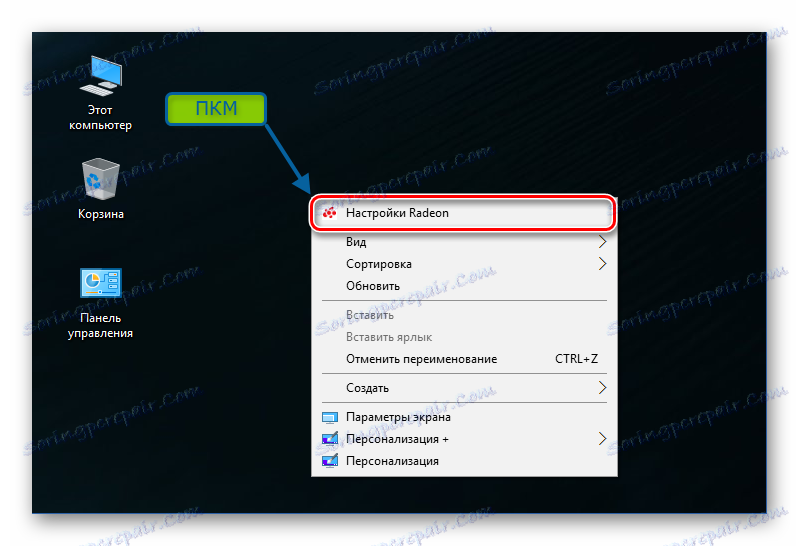
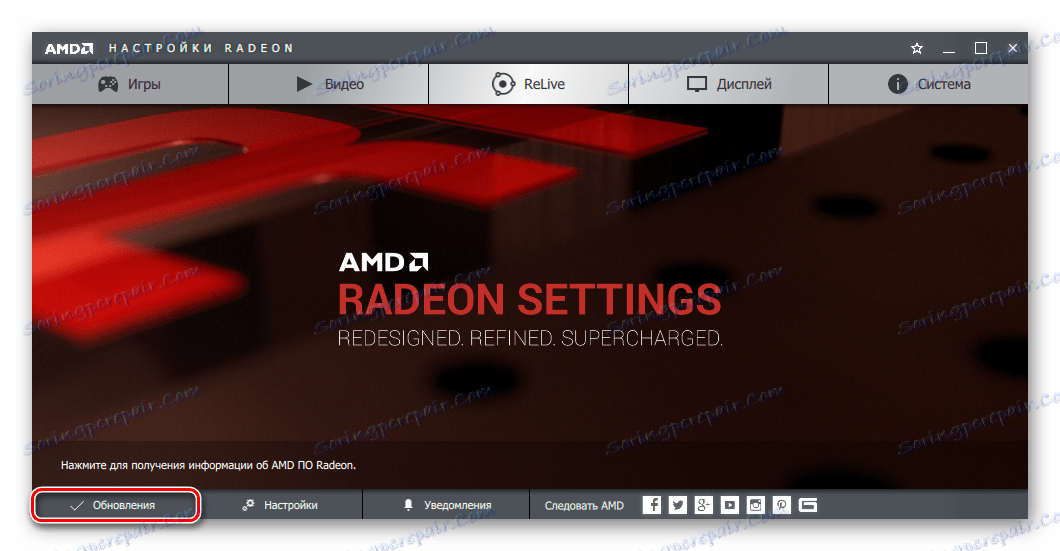
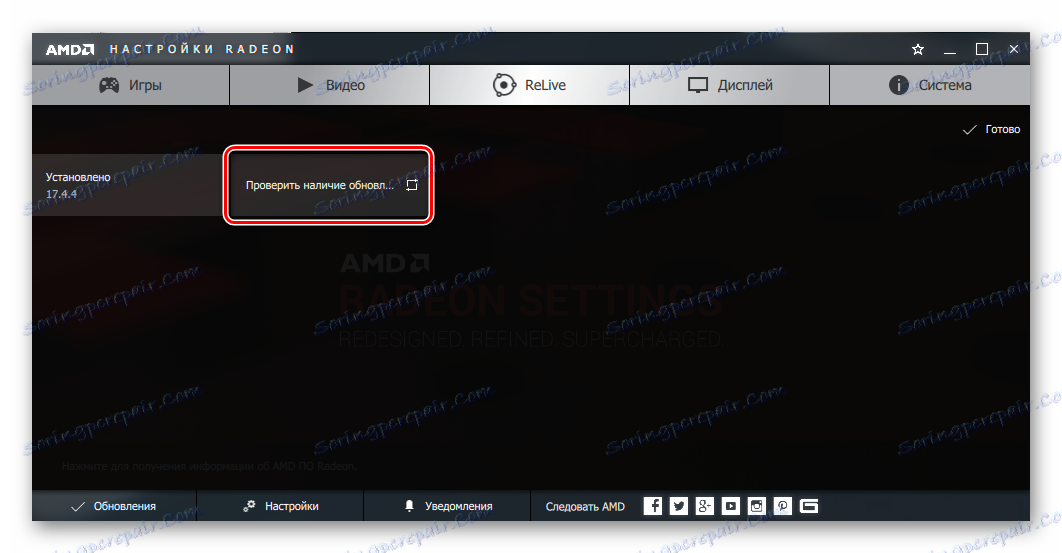
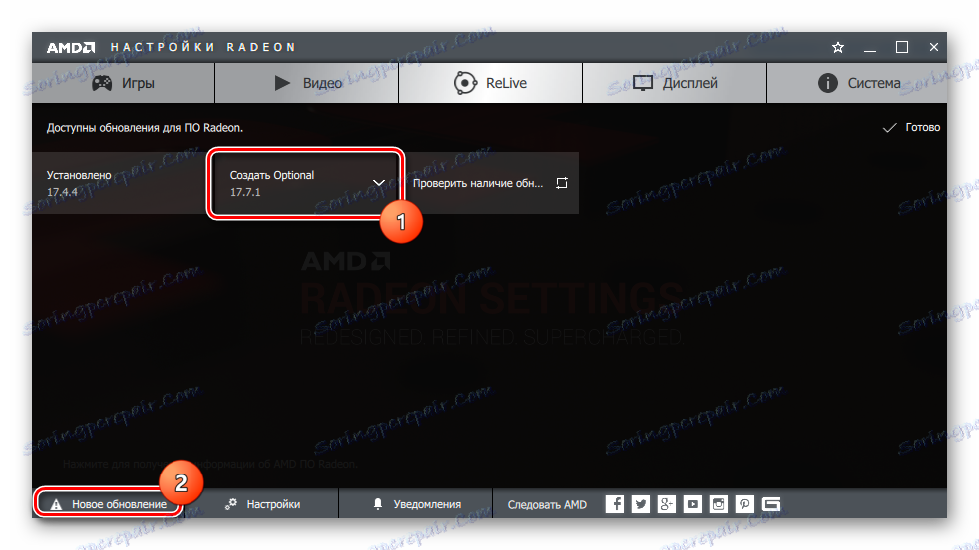
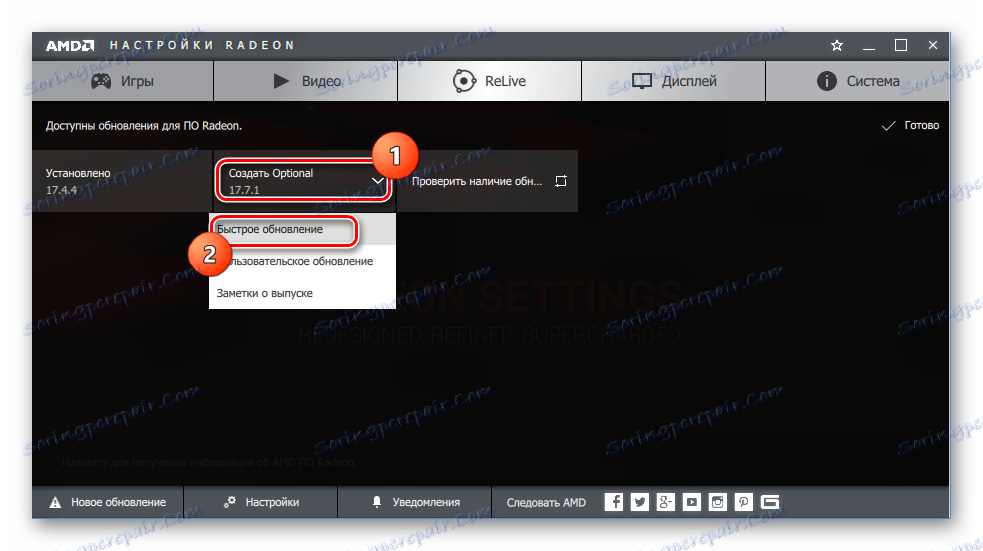
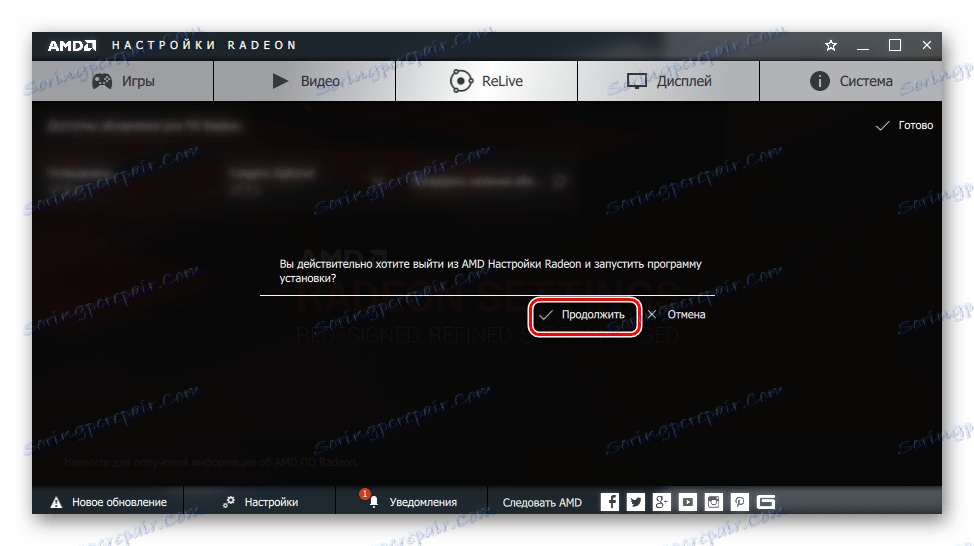
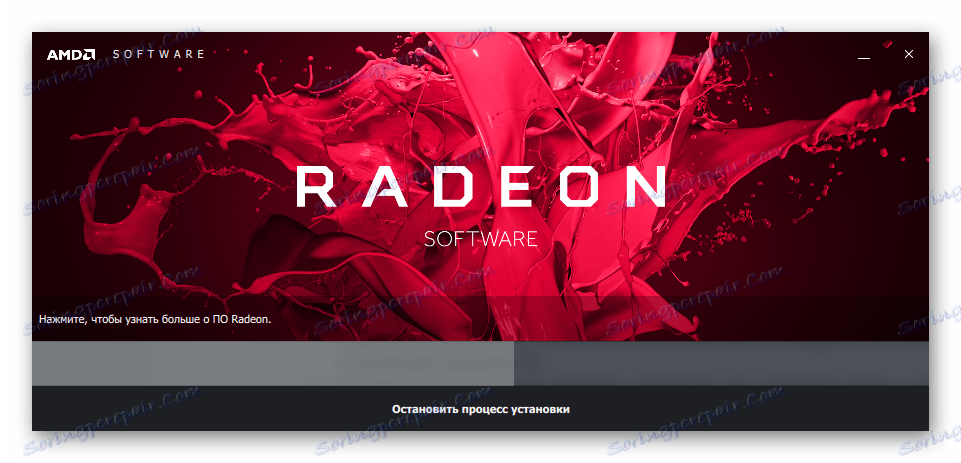

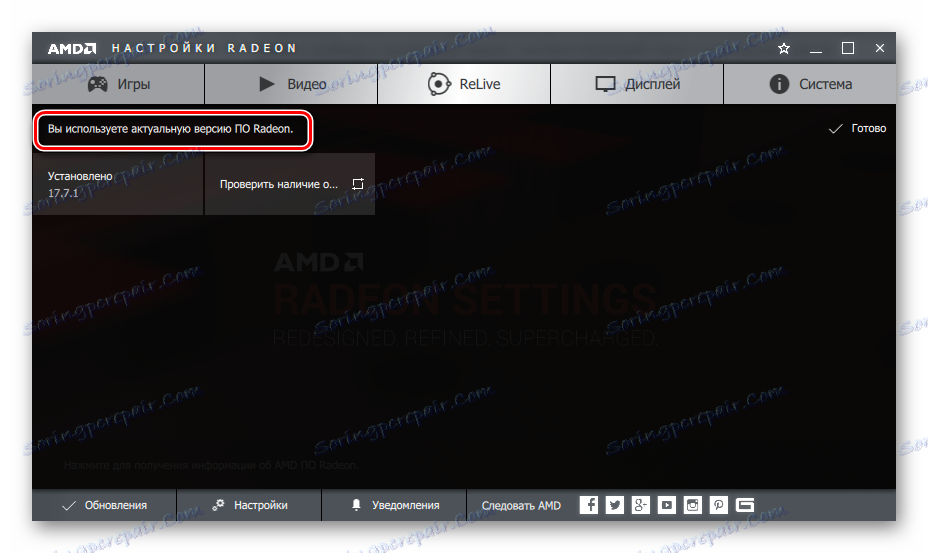
Preinštalovanie ovládača AMD, verzia "rollback"
Ak potrebujete opätovne nainštalovať grafický ovládač AMD s odstránením všetkých predtým nainštalovaných komponentov a čistením systému z údajov nahromadených počas práce spoločnosti Radeon Software Crimson, budete potrebovať inštalátor aplikácií. Navyše podľa krokov popísaných nižšie sa môžete vrátiť k predchádzajúcej verzii ovládača, ak aktualizovaná verzia nefunguje správne. Pred inštaláciou už nemusíte odstrániť už nainštalovaný softvér a ovládač! Inštalátor to urobí automaticky.
- Spustite inštalačný program Radeon Software Crimson.
- V okne, ktoré sa otvorí, kliknite na oblasť Odporúčaný ovládač . (Poznamenajte si vo verzii obrazovky odporúčanej súčasti systému, ktorý je nainštalovaný nižšie).
- V nasledujúcom okne kliknite na položku Vlastná inštalácia .
- Vyberte položku "Vyčistiť inštaláciu" .
- Počas procesu inštalácie softvéru sa počítač automaticky reštartuje, čo môže viesť k strate neuložených používateľských údajov. Pred začiatkom postupu sa zobrazí príslušné upozornenie. Zatvorte otvorené aplikácie a uložte informácie a potom kliknite na tlačidlo "Áno" v okne inštalátora.
- Odstránenie inštalovaných komponentov vrátane ovládačov,
![AMD Radeon Software Karmínové odstránenie inštalovaných komponentov]()
potom reštartujte,
![AMD Radeon Software Crimson ovládač preinštalovania sa automaticky reštartuje]()
a inštaláciu softvéru znova. Všetko v automatickom režime.
- Po opätovnej inštalácii softvéru Radeon Software Crimson ponúka iný reštart počítača.
- V dôsledku toho dostaneme nainštalované komponenty a staršiu verziu ovládača, ak bola vybratá jedna z predchádzajúcich verzií inštalačného programu.
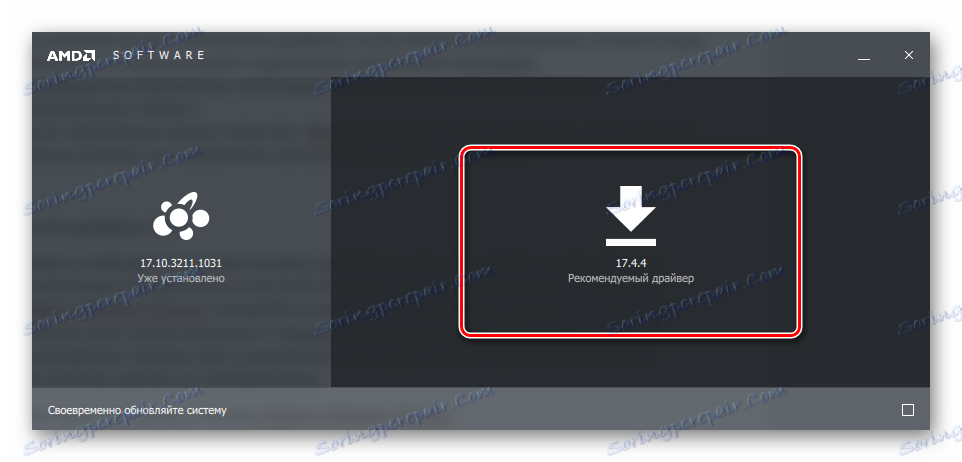
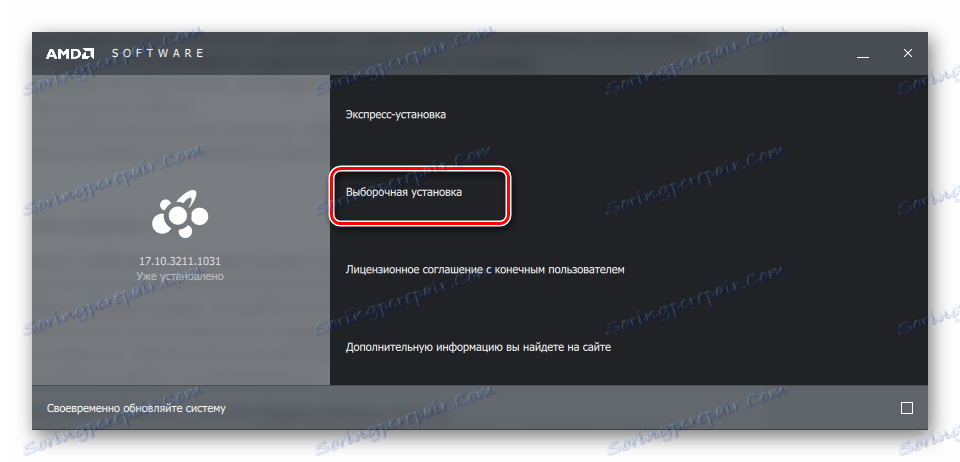
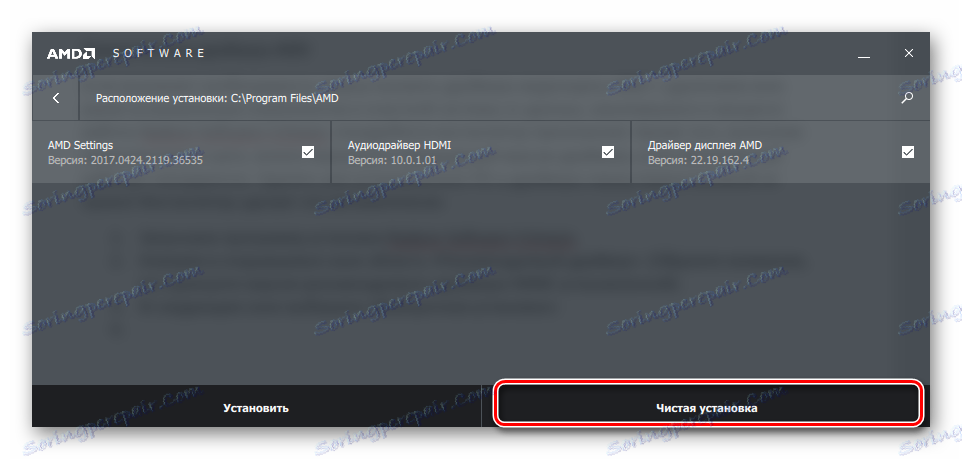
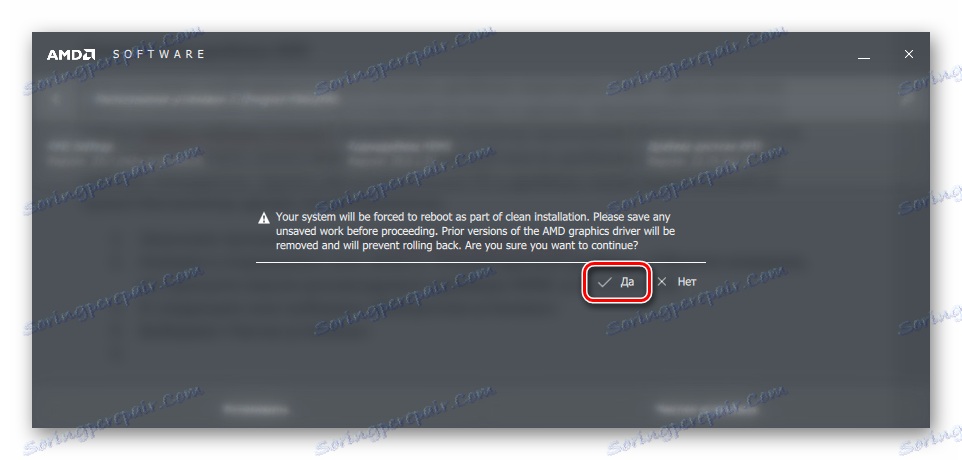
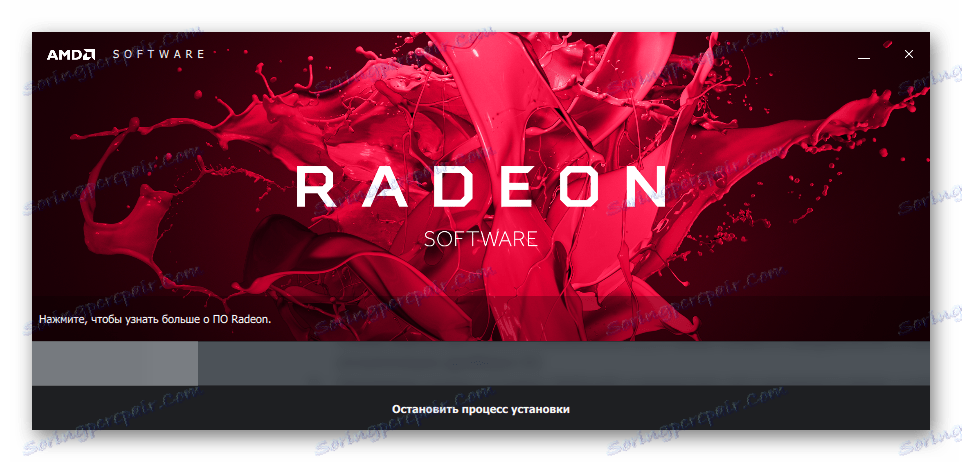

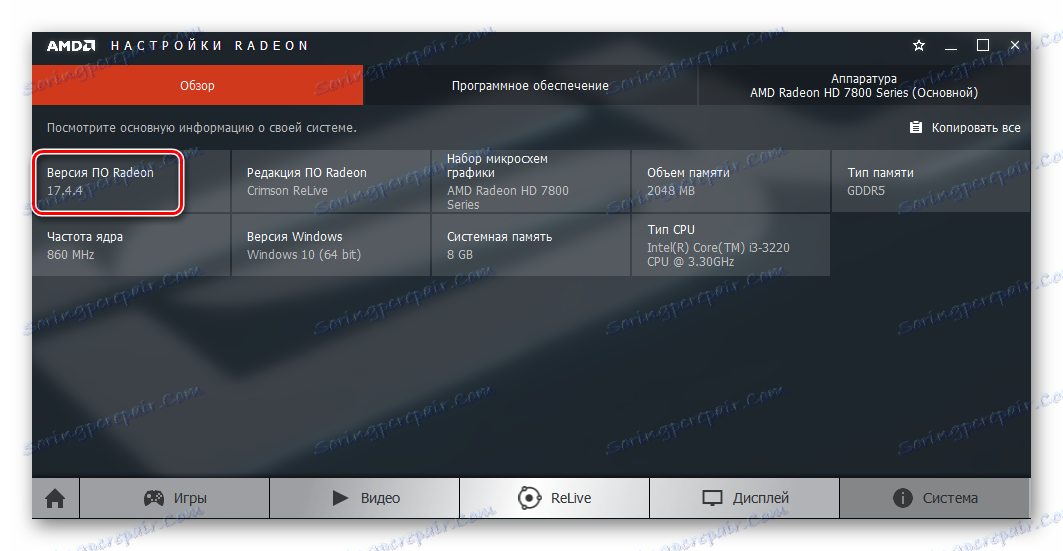
Môžeme teda konštatovať, že všetky problémy s ovládačmi moderných grafických kariet AMD je možné ľahko vyriešiť pomocou vlastného softvéru od výrobcu. Procesy na inštaláciu, aktualizáciu a preinštalovanie ovládačov grafických kariet Advanced Micro Devices sú takmer úplne automatizované, čo umožňuje užívateľovi nestrácať čas a úsilie pri hľadaní správneho riešenia.